Examen complet de l'application XRecorder et meilleure alternative XRecorder
Les enregistreurs d'écran sont devenus un outil essentiel pour les créateurs de contenu, les vloggers, les joueurs, les enseignants et bien plus encore. XRenregistreur est l'une des meilleures applications d'enregistrement d'écran Android du marché. Vous pouvez facilement capturer et partager ce qui se passe sur l'écran de votre téléphone. Avant de télécharger cette application, consultez la revue détaillée de XRecorder ci-dessous pour connaître ses principales fonctionnalités, ses avantages, ses inconvénients et comment l'utiliser.
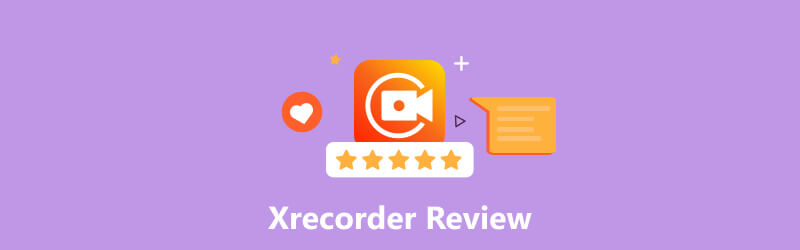
- LISTE DES GUIDES
- Partie 1. Qu'est-ce que XRecorder
- Partie 2. Enregistrer l'audio dans XRecorder
- Partie 3. Meilleure alternative à XRecorder
- Partie 4. FAQ de XRecorder
Partie 1. Examen de XRecorder - Qu'est-ce que XRecorder
XRenregistreur est une application d'enregistrement d'écran et audio facile à utiliser qui permet aux utilisateurs d'Android de capturer leurs écrans avec une haute qualité. Il vous permet d'enregistrer n'importe quoi, du gameplay, des didacticiels, des présentations ou tout autre contenu. L'application XRecorder possède de nombreuses fonctionnalités d'enregistrement puissantes, ce qui en fait une excellente solution pour produire des vidéos attrayantes et informatives. XRecorder est actuellement disponible gratuitement.
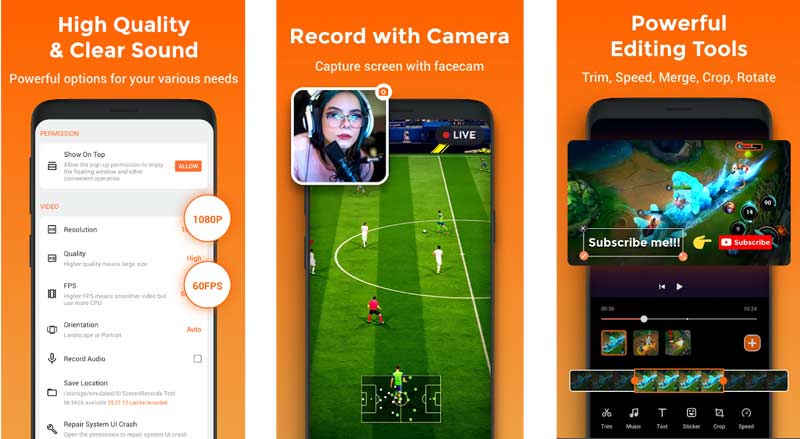
Principales fonctionnalités de l'application XRecorder
XRecorder est principalement conçu pour capturer vos activités sur un appareil Android. Il vous permet de capturer des vidéos, des jeux, des chansons et d'autres contenus de haute qualité jusqu'à 1080p. Il prend en charge l'enregistrement audio interne sans bruit. De plus, il offre une fonction Facecam pour présenter les réactions avec plusieurs commutateurs de caméra. L'application XRecorder dispose également d'un éditeur vidéo pour découper et éditer librement vos enregistrements.
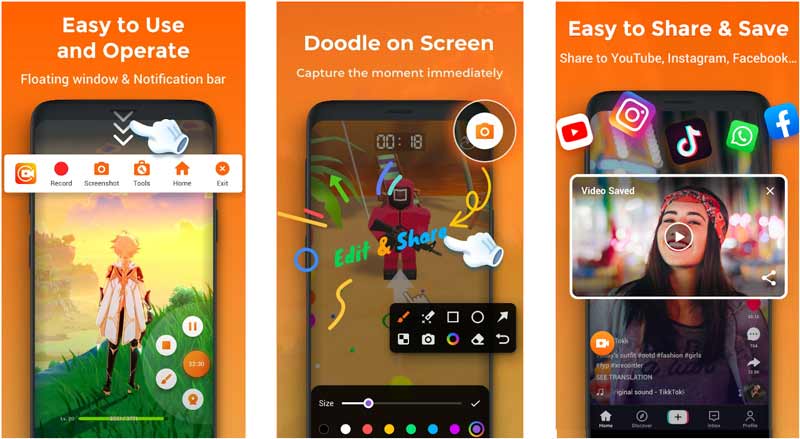
XRecorder a une interface simple et conviviale. Il est conçu avec une mise en page épurée et offre des options personnalisables faciles à comprendre et à utiliser. Vous pouvez facilement accéder à ses outils d'enregistrement, de capture d'écran, de pinceau et autres. Vous pouvez utiliser XRecorder pour capturer tout ce qui se passe sur votre écran en haute définition. Plus important encore, il vous permet de produire des enregistrements 1080p avec 60FPS, 12Mbps.
XRecorder offre un moyen pratique de partager votre vidéo ou fichier audio capturé sur les réseaux sociaux comme Instagram, TikTok, Facebook ou YouTube. Cela n'ajoutera pas de filigrane à vos enregistrements. De plus, il n’a aucune limite de durée d’enregistrement et ne nécessite aucun rootage de périphérique. Mais en tant qu'utilisateur gratuit de XRecorder, vous pouvez voir de nombreuses publicités lors de son utilisation.
Téléchargement
Vous pouvez télécharger gratuitement l'application XRecorder depuis le Google Play Store. Il contient des publicités et des achats intégrés. Vous pouvez également accéder au fichier APK XRecorder sur son site officiel.
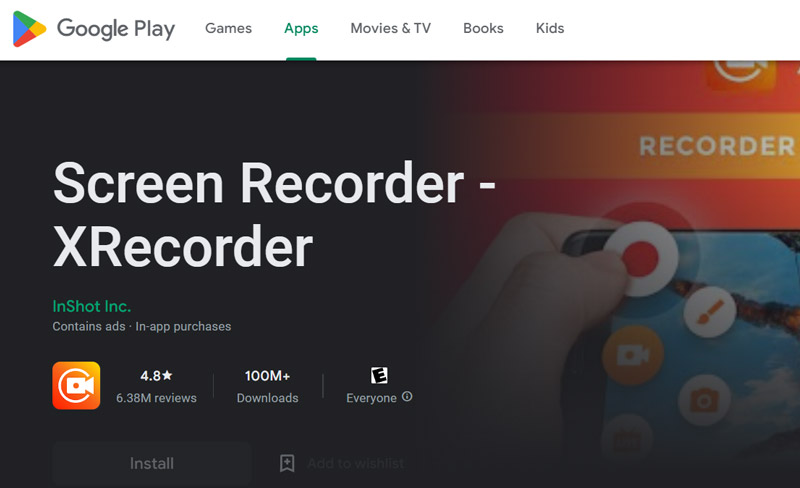
Partie 2. Comment enregistrer de l'audio dans XRecorder
XRecorder offre un moyen simple d'enregistrer des vidéos et de l'audio sur votre appareil. Vous pouvez le télécharger depuis Google Play Store, puis suivez les étapes ci-dessous pour capturer votre écran Android avec audio.
Ouvrez l'application XRecorder et accordez les autorisations nécessaires telles que l'accès à votre caméra, votre microphone, votre stockage, etc. Vous pouvez consulter les invites à l'écran pour connaître ses fonctions clés et comment l'utiliser.
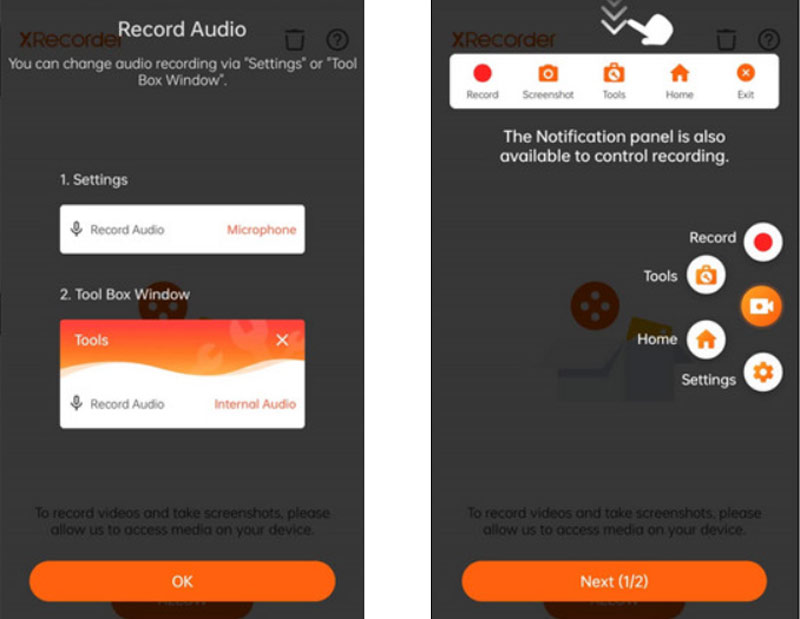
Avant écran d'enregistrement ou audio dans XRecorder, vous pouvez accéder à Paramètres pour personnaliser diverses options, notamment la source audio et le volume. Il vous permet de capturer le son de l'audio interne et du microphone.
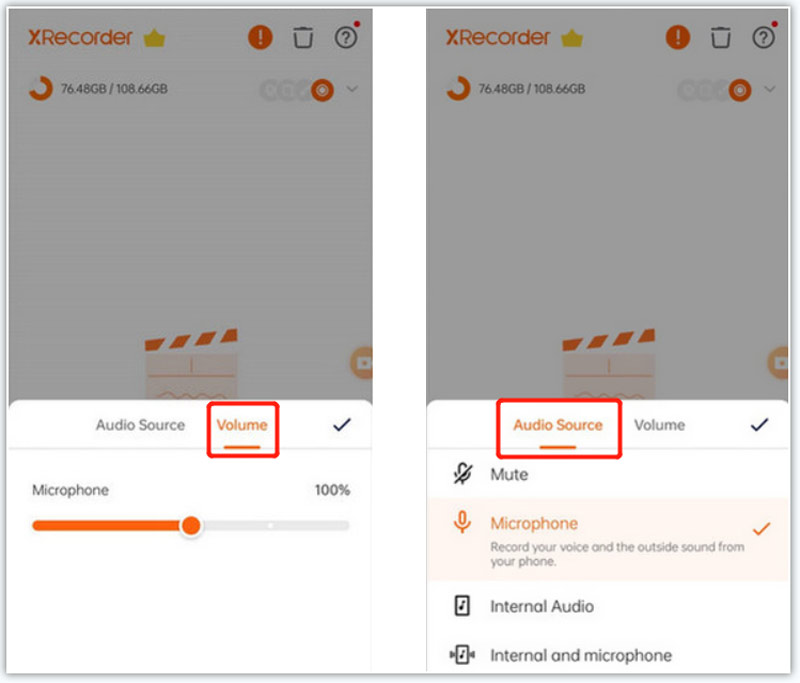
Appuyez sur le Enregistrer bouton pour commencer la capture audio dans XRecorder. Lorsque vous souhaitez arrêter l'enregistrement, accédez au centre de notifications et choisissez Arrêt.
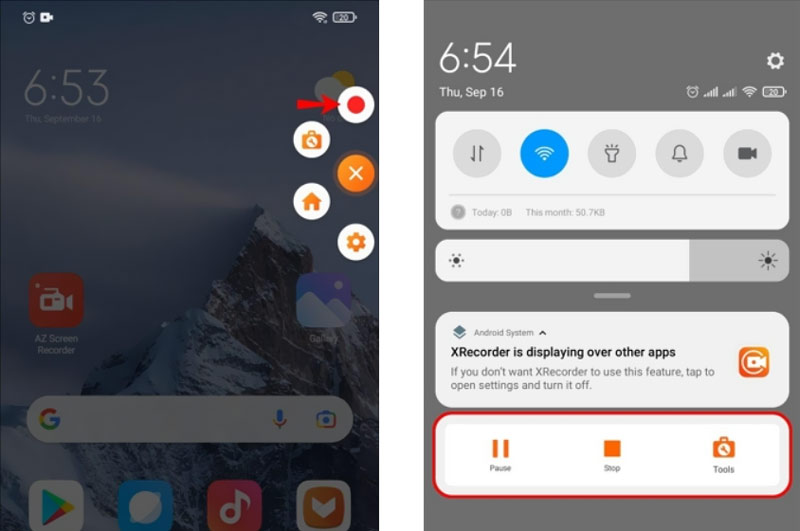
Partie 3. Meilleure alternative XRecorder pour enregistrer de l'audio et de l'écran
Jusqu'à présent, XRecorder ne propose pas d'applications Windows, macOS et iOS. Vous devez compter sur BlueStacks App Player ou Nox App Player pour l'utiliser sur un PC, Mac ou iPhone Windows 11/10. Supposons que vous n'êtes pas satisfait de la fonction d'enregistrement de XRecorder ou que vous préfériez un autre enregistreur pour capturer des vidéos et de l'audio sur votre appareil. Dans ce cas, vous pouvez vous tourner vers la meilleure alternative XRecorder, ArkThinker Enregistreur d'écran. Il vous permet de capturer facilement l'écran de votre ordinateur, les activités sur votre appareil iOS/Android, le jeu et les webcams.

Vous pouvez télécharger gratuitement cette alternative XRecorder sur un ordinateur Mac ou Windows. Sélectionnez l'outil spécifique que vous souhaitez utiliser, personnalisez librement les paramètres d'enregistrement vidéo et audio, puis cliquez sur REC pour démarrer l'enregistrement. Il peut capturer des vidéos de haute qualité jusqu'à 4K. De plus, il vous permet d'enregistrer à partir d'une webcam et de l'audio à partir du système audio et du microphone.

Si tu veux enregistrer sur votre iPhone, iPad ou téléphone Android, sélectionnez l'enregistreur téléphonique. Choisissez ensuite iOS Recorder ou Android Recorder pour commencer votre enregistrement. Cette puissante alternative à XRecorder comporte de nombreuses fonctions d'édition couramment utilisées pour éditer votre enregistrement et améliorer sa qualité.

Partie 4. FAQ de XRecorder
L’utilisation de XRecorder est-elle sûre ?
L'application XRecorder est sûre à utiliser et peut protéger votre vie privée et vos données. Mais vous devez vous assurer de le télécharger depuis Google Play Store. Vous ne devez pas télécharger XRecorder à partir de certains sites de partage et de téléchargement d'applications tiers. De plus, il n'existe aucune application officielle pour les utilisateurs Windows, macOS et iOS.
Comment puis-je me débarrasser des publicités XRecorder ?
Vous ne pouvez pas vous débarrasser des publicités en utilisant un compte XRecorder gratuit. Vous devez passer à son compte Pro pour supprimer les publicités et obtenir plus de fonctions premium.
Pourquoi XRecorder arrête-t-il automatiquement l'enregistrement ?
L'application XRecorder arrêtera automatiquement l'enregistrement lorsque le stockage est insuffisant. Parfois, des bugs dans l’application entraîneront également l’arrêt de l’enregistrement. Vous pouvez redémarrer votre téléphone ou réinstaller l'application pour résoudre le problème.
Conclusion
Après avoir lu le Examen de l'XRecorder, vous pouvez connaître ses fonctionnalités et comment l’utiliser. En outre, vous pouvez obtenir une excellente alternative à XRecorder pour mieux capturer des vidéos et de l'audio sur votre appareil. Pour plus de questions sur l'application XRecorder, veuillez nous envoyer un message dans les commentaires.
Que pensez-vous de cette publication? Cliquez pour noter cet article.
Excellent
Notation: 4.9 / 5 (basé sur 378 voix)
Trouver plus de solutions
7 meilleurs enregistreurs DVD magnétoscope/VHS et logiciels d'enregistrement DVD Meilleures recommandations en matière de caméscope : logiciels et matériel Revue Nvidia ShadowPlay et meilleure alternative ShadowPlay Comment enregistrer de l'audio et de la voix sur un iPhone avec 3 méthodes simples Comment enregistrer un appel téléphonique sur Android [Call Recorder For Android] Comment enregistrer une conversation en direct ou un appel téléphonique sur iPhoneArticles relatifs
- Enregistrer une vidéo
- 4 méthodes simples pour enregistrer Roblox avec la voix sur PC, Mac et téléphone
- 3 façons les plus simples d'enregistrer le gameplay de Minecraft sur Windows et macOS
- Tutoriel Concreate pour enregistrer des réunions Zoom sur un ordinateur de bureau ou un mobile
- Enregistrer des appels Skype : un guide étape par étape pour obtenir des appels vidéo Skype
- Un didacticiel pour enregistrer un webinaire : pour Windows, Mac, iPhone et Android
- Enregistrement d'écran Vimeo : Apprenez à enregistrer dans Vimeo
- 2 façons de filtrer un enregistrement Snapchat sans que les autres ne le sachent
- Enregistreur GIF leader pour capturer des GIF animés [Avis détaillés]
- AZ Screen Recorder : application de capture d'écran pour les appareils Android
- iTop Screen Recorder : capturez les activités de l'écran et créez des vidéos



